Come utilizzare Windows Update dalle impostazioni del PC di Windows 8.1
In Windows 8.1 sono disponibili due strumenti di Windows Update : uno disponibile dal desktop (che non è cambiato da Windows 7 ) e uno in Impostazioni PC(PC Settings) , ottimizzato per gli utenti con dispositivi touch. Quando si utilizza la versione Impostazioni PC(PC Settings) , è possibile visualizzare le informazioni sugli aggiornamenti disponibili, verificare manualmente la presenza di nuovi aggiornamenti, installare quelli disponibili, visualizzare la cronologia degli aggiornamenti e scegliere la modalità di installazione degli aggiornamenti in Windows 8.1 . Ecco come funziona il tutto:
Come accedere a Windows Update(Access Windows Update) dalle impostazioni del PC(PC Settings)
Innanzitutto, apri Impostazioni PC(PC Settings) . Se non sai come, leggi questo tutorial: Sei(Six) modi per accedere alle impostazioni del PC(Access PC Settings) .
Quando si apre la finestra Impostazioni PC(PC Settings) , tocca o fai clic sulla sezione Aggiornamento e ripristino(Update and recovery) .
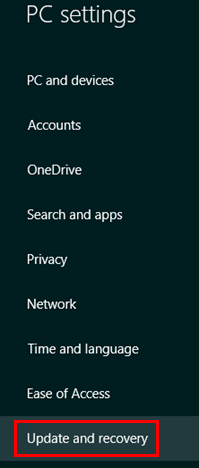
Quindi, premi Windows Update .

Come utilizzare Windows Update quando gli aggiornamenti automatici(Automatic) sono attivati
Se hai seguito i consigli di Microsoft durante la configurazione iniziale del tuo dispositivo Windows 8.1, avrai gli aggiornamenti automatici abilitati. Sebbene questa sia una procedura consigliata per motivi di sicurezza e si traduca in un'installazione tempestiva di patch importanti e aggiornamenti del prodotto, limita anche le operazioni che è possibile eseguire nell'interfaccia di aggiornamento delle impostazioni del PC . (PC Settings)Se hai abilitato l'aggiornamento automatico, vedrai un messaggio che ti informa di questo fatto: "Sei impostato per installare automaticamente gli aggiornamenti"("You're set to automatically install updates") .
Se hai aggiornamenti attualmente pianificati per l'installazione, vedrai un messaggio che lo indica(message indicating) .
Fare clic su Visualizza dettagli(View details) per ulteriori informazioni.

Dalla finestra Visualizza dettagli(View details) , è possibile forzare manualmente l'installazione premendo Installa(Install) .

Indipendentemente dal fatto(Whether) che gli aggiornamenti siano attualmente pianificati per l'installazione, è possibile verificare la presenza di aggiornamenti premendo Verifica ora(Check now) .
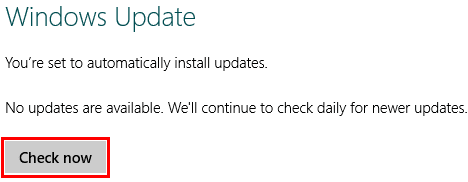
Se vengono trovati aggiornamenti, Impostazioni PC(PC Settings) ti informerà gentilmente che installerà gli aggiornamenti in base alla pianificazione prestabilita.
Come utilizzare Windows Update senza gli aggiornamenti automatici(Windows Update Without Automatic Updates) attivati
Se non hai gli aggiornamenti configurati, fai clic o tocca (click or tap) "Scegli come vengono installati gli aggiornamenti"("Choose how updates get installed") .
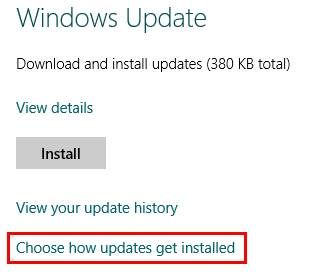
Qui puoi selezionare per controllare automaticamente gli aggiornamenti. Inoltre, puoi scegliere di scaricarli e installarli automaticamente o di scaricarli automaticamente e scegliere quando installarli.
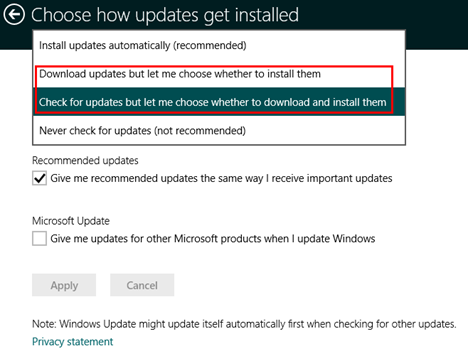
Qualunque cosa tu scelga, puoi procedere e installare tutti gli aggiornamenti importanti premendo Installa(Install) . Se preferisci scegliere quali aggiornamenti installare, fai clic su Visualizza dettagli(View details) per ulteriori informazioni.

Tutti gli aggiornamenti disponibili vengono ora visualizzati. Per ognuno di essi puoi vedere il loro nome. Se desideri visualizzare la descrizione di un aggiornamento, fai clic o tocca il collegamento Dettagli(Details) vicino al suo nome.

Conclusione
Molto probabilmente avrai notato che lo strumento Windows Update nelle Impostazioni del PC(PC Settings) non è necessariamente un imperativo da usare se hai gli aggiornamenti automatici abilitati. Dopotutto, questo è il punto dell'aggiornamento automatico, succede e non devi pensarci. Ma se preferisci controllare tu stesso i tuoi aggiornamenti o vuoi assicurarti che l'aggiornamento automatico svolga il suo lavoro, questo è un buon modo per farlo rapidamente. Come gestisci il tuo aggiornamento in Windows 8.1 ? Lasciaci un commento qui sotto se hai riscontrato problemi con questo argomento o se hai altre idee a riguardo.
Related posts
Configura come funziona Windows Update in Windows 7 e Windows 8.1
5 modi per disinstallare Windows 11 AGGIORNATE
Windows 10 Update Assistant: Aggiornamento a May 2021 Update today!
Come modificare i limiti della larghezza di banda per gli aggiornamenti Windows 10
Come mettere in pausa gli aggiornamenti Windows 10 come May 2021 Update
Come sospendere gli aggiornamenti di Windows 11 -
Come gestire gli aggiornamenti di Windows installati e nascosti
Come utilizzare Windows Defender in Windows 8 e Windows 8.1
Come personalizzare o disabilitare la ricerca con Bing in Windows 8.1
Come aggiungere, modificare o rimuovere connessioni VPN in Windows 8.1
Come dire cosa Windows ho (11 modi)
Dieci motivi per cui il Task Manager oscilla in Windows 10 (e in Windows 8.1)
Come aprire Disk Defragmenter in Windows (12 modi)
Imposta le app di Windows 8.1 che possono utilizzare la webcam, il microfono e altri dispositivi
Come entrare nello UEFI/BIOS da Windows 11 (7 modi)
Come ripristinare il tuo smartphone da Windows 10 Mobile a Windows Phone 8.1
Come aggiornare un'installazione di Windows 8.1 senza perdere i dati
Come aprire, smontare o allegare in modo permanente un VHD file in Windows 10
15 motivi per cui dovresti ottenere l'aggiornamento dell'anniversario di Windows 10 oggi
12+ motivi per cui dovresti ottenere l'aggiornamento di Windows 10 aprile 2018
